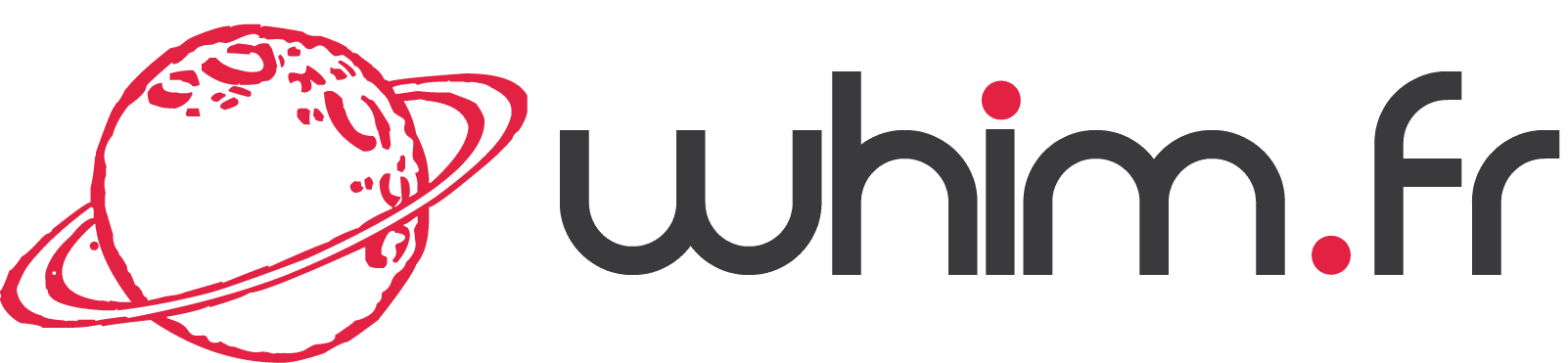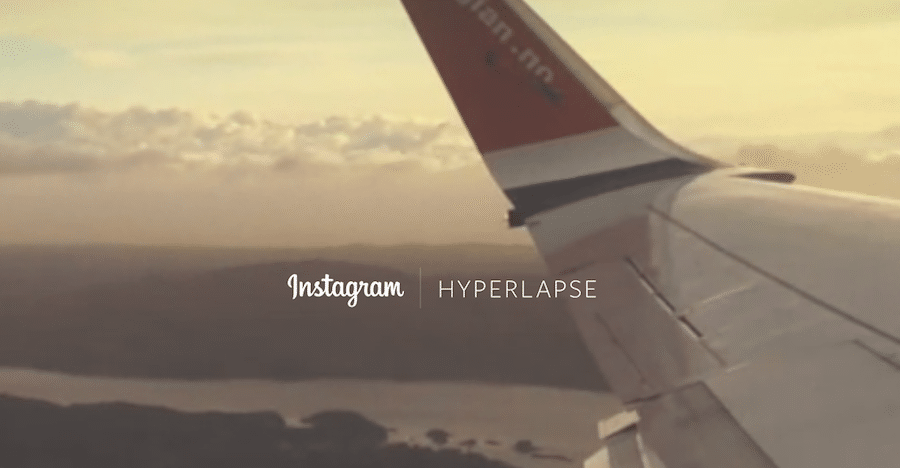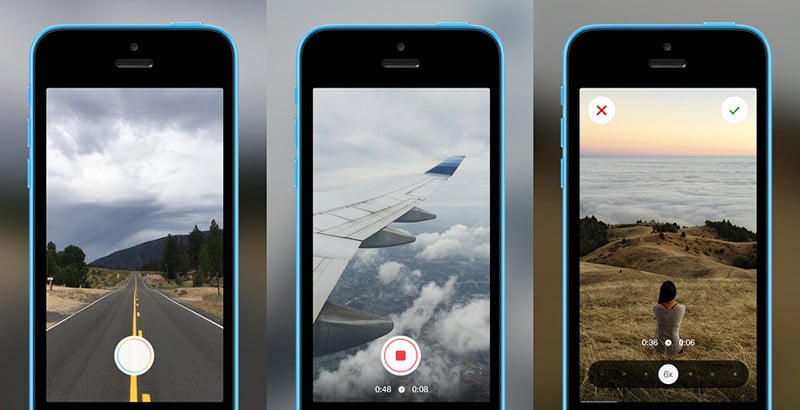Instagram vient de lancer officiellement Hyperlapse, un service permettant de réaliser des vidéos en accéléré, plus communément appelées « time-lapse ».
Tout le monde s’attendait à un service supplémentaire sur le réseau social destiné aux photos et vidéos mais au final, il s’agira d’une application autonome ! Vous voulez en savoir un peu plus ? Suivez le guide !
La filiale de Facebook propose donc depuis hier cette nouvelle application qui permet de produire une vidéo en accéléré ou plus exactement un « time-lapse » de manière stable et cela, sans utiliser des accessoires (type steadicam) ou des logiciels de montage vidéo complexes. Une aubaine quand on sait que ce type de matériel professionnel peut coûter jusqu’à 15.000€ !
Pour réaliser une vidéo en accéléré de manière qualitative, l’application utilise le gyroscope du téléphone (Pour le moment iOS uniquement mais une version Android devrait bientôt voir le jour). Cela permet de capturer les tremblements de manière transparente durant l’enregistrement et à l’aide d’un algorithme, de les supprimer sur la vidéo finale.
Hyperlapse : mode d’emploi
Hyperlapse est d’une simplicité enfantine et l’interface est réellement bien pensée. En effet, la seule difficulté semble de bien choisir ce que vous souhaitez filmer… mais sur ça, on vous fait confiance !
Pour enregistrer une vidéo :
– Appuyez sur le cercle du bas pour lancer l’enregistrement
– Appuyez de nouveau sur ce cercle pour l’arrêter
– Réglez le curseur sur la vitesse souhaitée (par défaut : 6x)
– Appuyez sur le bouton situé en haut à droite pour enregistrer la vidéo
Contrairement à Instagram, ici, pas de filtres… mais « seulement » la possibilité, vous l’aurez compris, de choisir la vitesse de la vidéo pour créer différents effets. Ensuite, libre à vous de la partager sur Facebook et/ou Instagram à partir de l’application ou d’en faire ce que vous voulez sachant qu’après enregistrement, votre œuvre sera disponible dans la pellicule de votre téléphone.